Apple Pencilの仕事での僕の使い方。

iPad ProとSmart Keyboard、Apple Pencilは僕の仕事にはなくてはならないものになりました。
iPad Proだけで打ち合わせに行くこともありますが、Macを持ってiPad Proを持たずに外出するということはありません。MacBookやMacBook Proを持ち歩くときにもiPad Proは必ず持っていきます。
たとえ使わなかったとしても、iPad Proがないと不安なんですよね。
そんなiPad Proと一緒に使うアイテムとして、Smart Keyboardはあった方がベターですが、Apple Pencilはマストのアイテムです。
もう、これがないと仕事にならないんじゃないかと思ってしまうくらい。
先日、Apple Pencilが見当たらなくなった時には、新しいものをすぐに買いなおさねばと思ったほどです(見つかったので良かった…)。
Apple Pencileはふだん使いの筆記用具。iPad Proをノートとして使う
Apple Pencilは僕にとっては筆記用具であり、iPad Proはノートです。
打ち合わせの時にはSmart Keyboardを使ってメモをすることもありますが、それよりもペンでメモをとった方が早かったり、わかりやすかったりする場合があります。
キーボードでは箇条書きのメモになりますが、ペンを使うと項目どうしを矢印でつなげたり、丸で囲んだりといった紙のノートで普通にやっている表現を使って書くことができます。
手書きのメモツールとしてよく使うのは、EvernoteとiOS標準のメモアプリです。Evernoteの手書きのスケッチであれば、iOSやAndroid、MacやWindowsなどのOSに関係なく手書きのメモを共有することができます。iOSのメモはiOSとmacOS間でメモを共有できます。
どちらも共有先では画像として認識されるので編集はできませんが、他のデバイスでは参照できれば十分です。
手書きのメモは基本的には自分があとで見るために残すことが多いので、デバイス間の共有機能は必須です。
PDFに直接書き込んでメンバーと共有
また、最近は資料もデジタルデータで配布されることも多いので、PDFに直接メモを書き込めるのは便利を超えて手放せないレベルです。
資料に赤ペンで書き込むといった、今まで紙でやってきたことをデジタル上でやるだけのことですが、iPadなどのデバイスに各種資料がバージョンも含めて格納されているというのは本当に便利。
紙で配布された資料も可能な限りデジタルデータを共有してもらうし、メモアプリの「書類をスキャン」を使ってスキャンしてからPDF化してしまいます。キレイにスキャンをしたい時には自宅のScanSnapで。
かつては、配布資料はファイリングして管理してましたからね…。プロジェクトが佳境に差し掛かるころにはファイルが何冊もできあがっていたり。もうそんな仕事の仕方には戻れません。
Apple PencilとPDF Expertで仕事がぐんぐん効率化
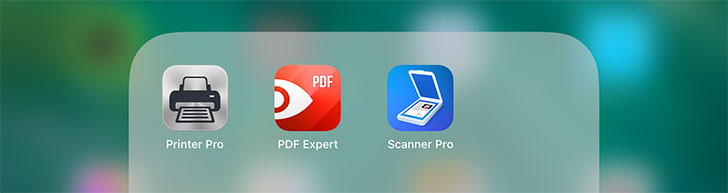
僕はPDFファイルへの書き込みは、PDF Expertというアプリを使っています。
このアプリの優れているところは、PowerPointやJPGやPNGといった画像をiPad上でPDF化してメモを書き込めることです。事前にPDFにしておかなくても、その場でサクッとPDFにして書き込みができるのは超絶便利。
また、iCloudやDropBox、Googleドライブとも連携ができるので、iPad Proで書き込みをした資料は、パソコンやiPhoneなどの別のデバイスからも参照することができます。
ミーティングで話し合いをしながらデザインに直接修正指示を書き込んで、その場で遠隔地のデザイナーさんに修正内容を共有すれば、ちょっとした修正ならミーティングの最中に修正版が戻ってきたりもします。
こうした使い方は、仕事のスタイルを変えたと言っても過言じゃありません。
みんながハッピーになります。
ちなみに、このアプリをつくっている会社のアプリは個人的にどれも気に入っていて、PDF Expert以外にも上記のキャプチャーのアプリのほか、カレンダーアプリなども使っています。
気が利いたアプリが多く、ユーザ視点での機能が提供されていて、インタフェースもとても使いやすいなぁと。
PDF Expertには「こういう機能があったらいいのに」というのがあらかじめ入っているのがいいんです。
手書きの方が早く的確にできることをデジタルデバイス上でも
提出前の資料に赤字を入れて戻す場合にも、今までは印刷して赤字を入れたり、PowerPointに吹き出しなどでコメントを書いたりしていましたが、これが何気に時間がかかるんですよ。
頭で考えたことを資料に落とすためにマウスとキーボードの操作が必要というのが、かなり面倒だったんですよね。吹き出しをつくる、文字サイズを調整する、文字色を変えるとか、もう、面倒で面倒で…。
PowerPoint上での修正指示は、コピペができるメリットがあるとはいえ、僕の場合は紙に直接書いた方が早いんですよね。紙なら図解とかもぱぱっとと書けるし、感情も込めやすいといったメリットがあります。
ただ、紙は紙で印刷するとなるとボリュームのある資料は、それはそれで面倒だしコストもかかる。
目的と手段の関係で考えると、かなりイマイチ。サクッと目的を達成できるもっといい手段はないのか!ってずーっと思っていました。
iPadを使えばそれができちゃうんです。まさに紙でやりたいことをデジタルデバイスでできる素晴らしさ。
作業にかかる時間もストレスも大きく違います。
今回、Apple Pencilが見当たらなくなって、数日間ペンなしで過ごしたのですが、仕事の進め方にも影響が出るし、ストレスもたまります。
仕事の上での必需品なので「買いなおすしかないか…」と思った矢先に出てきたのですが、スタイラスとして考えると結構なお値段なんですよね。それでもやっぱりこれがないと始まらないとも思ったわけで…。
それくらい僕の仕事には欠かせないアイテムです。たかがペン、たかがスタイラスなのにと思いがちですが、もうナシでは無理。
見つかって本当に良かった(涙)。
Apple Pencilを手に入れて仕事のスタイルが変わった

今までもiPad用のスタイラスは数多く発売されてきたし、僕もいくつも試してきました。
タブレットに手書きで書くというのはApple Pencilによって生み出されたものでないけれど、今までは対応アプリも少なかったし、本格的に活用するという感じでもなく、どちらかというガジェット好きな人の自己満足アイテムに近い感覚がありました。
それが、Apple Pencil発売以前と以後では大きく状況が変わったなぁと思うんですよね。
Apple Peicilそのものの機能やデザインが優れているのはもちろん、ペンを使うことを前提にしたアプリの数そのものもぐっと増えたし、趣味やビジネスでも「使える」アプリが増えました。
アプリの数が増え、競争原理が働くことで、機能やインタフェースの美しさも向上したし、利用者としては本当に嬉しいことづくめです。
僕自身もiPad ProとApple Pencilの組み合わせで仕事のスタイルも大きく変わりました。
iPad Proでも手書きができるようになったことで作業が効率化され、時間や心理的なストレスが大きく減りました。同じような仕事をしている人には本当におススメです。
なんでもかんでもiPadではこなせないし、ペンで書くよりもキーボードで入力した方が速いものもあります。そこは使い方です。
そんなバランスを探しながら自分なりの活用法を探すのが楽しいんですよね。
これだからガジェットはやめられない。
[st-card id=6677 label="" name="" bgcolor="" color="" readmore="on"]
この記事を書いた人
最近の記事
 健康2024-10-13リンゴ酢を飲んで内臓脂肪を減らしたい
健康2024-10-13リンゴ酢を飲んで内臓脂肪を減らしたい カメラ・レンズ2024-10-13Lumix G100D を使用して1ヶ月のファーストレビュー
カメラ・レンズ2024-10-13Lumix G100D を使用して1ヶ月のファーストレビュー カメラ・レンズ2024-10-06センサーサイズの違いによるメリットとデメリット
カメラ・レンズ2024-10-06センサーサイズの違いによるメリットとデメリット カメラ・レンズ2024-09-14ニコン Zfc におすすめのSmallRigレトログリップ レビュー
カメラ・レンズ2024-09-14ニコン Zfc におすすめのSmallRigレトログリップ レビュー






